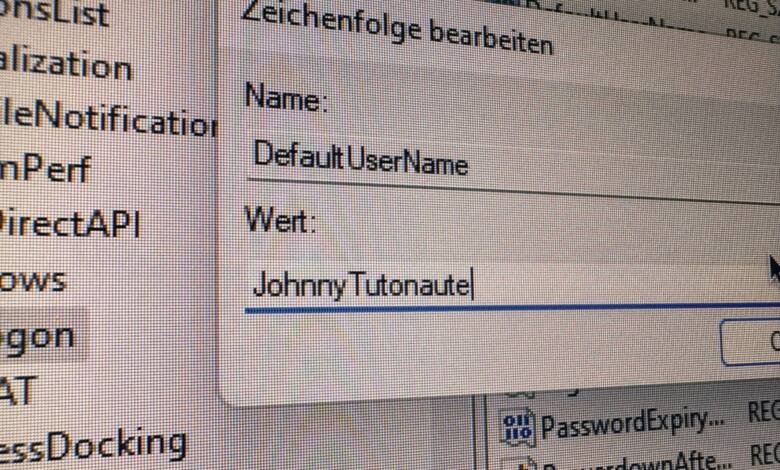
Windows: Automatisch anmelden mit Microsoft-Konto
So gelingt die Windows-11-Anmeldung ohne Passworteingabe.
Ihr seid mit einem Microsoft-Konto in Windows angemeldet? Dann müsst Ihr nach einem Neustart ein Kennwort, PIN oder sonstwas eingeben. Die klassische Methode, die Anmeldung zu überspringen, funktioniert nach dem Wechsel auf ein Microsoft-Konto nicht mehr. Doch keine Sorge: Auch bei aktivem Microsoft-Konto könnt Ihr die Anmeldung automatisieren. Allerdings gibt es einen nicht zu unterschätzenden Haken…
Euer Microsoft-Konto und Windows wachsen immer mehr zusammen – zumindest, wenn es nach dem Willen von Microsoft selbst geht. Immer mehr forciert der Konzern die Anmeldung mit dem Konto, zuletzt sogar im alternden Windows 10. Wir haben Euch schon diverse Methoden gezeigt, die Anmeldung im Microsoft-Konto zu umschiffen. Doch wir wissen ja, dass Microsoft emsig dabei ist, ungewollte Funktionen durchzudrücken.
Ihr habt bereits kapituliert, wollt Euch aber dennoch automatisch auf Eurem PC einloggen? Dann ist ein kleiner Eingriff in die Registry nötig – und die Bereitschaft, Eure Zugangsdaten im Klartext zu speichern…
So richtet Ihr die automatische Windows-Anmeldung mit Microsoft-Konto ein
Ja, es ist wahr: Seid Ihr mit einem MS-Konto eingeloggt, gibt es derzeit nur eine Möglichkeit, die Anmeldung zu automatisieren: Ihr müsst Eure Zugangsdaten aus E-Mail-Adresse und Passwort in der Registry eintragen. Sicherheitstechnisch ein Mega-No-Go, aber etwas, was Ihr sicher unter der einen oder anderen Situation verantworten könnt.
In meinem Fall habe ich die Anmeldung in einer virtuellen Maschine mit einem Spam-Konto automatisiert. Auf beides habe ohnehin nur ich Zugriff, von daher… Ob Ihr das für Euren PC auch rechtfertigen könnt, wisst Ihr am besten selbst :) So geht Ihr jedenfalls vor:
- Drückt Windows-Taste + R, um das Ausführen-Fenster zu öffnen. Gebt hier regedit ein und drückt Enter, um den Registrierungseditor zu öffnen.
- Navigiert in der Registry zu folgendem Schlüssel:
HKEY_LOCAL_MACHINE\SOFTWARE\Microsoft\Windows NT\CurrentVersion\Winlogon - Klickt hier mit der rechten Maustaste in einen leeren Fensterbereich und wählt Neu – Zeichenfolge aus dem Kontextmenü. Nennt die Zeichenfolge DefaultUserName .
- Klickt doppelt auf DefaultUserName um den Eintrag zu bearbeiten. Gebt jetzt den Namen des Benutzerkontos ein, das Ihr automatisch anmelden wollt – in diesem Fall also vermutlich die E-Mail-Adresse Eures MS-Kontos.
- Erstellt eine weitere neue Zeichenfolge und nennt sie DefaultPassword. Klickt diese doppelt an und tragt das Anmelde-Passwort (oder den PIN) des Benutzerkontos ein.
- Aller guten Dinge und so: Erstellt eine dritte Zeichenfolge mit dem Namen AutoAdminLogon. Klickt diese doppelt an und setzt den Wert auf 1.
- Schließt nun den Registrierungseditor und startet den PC neu.
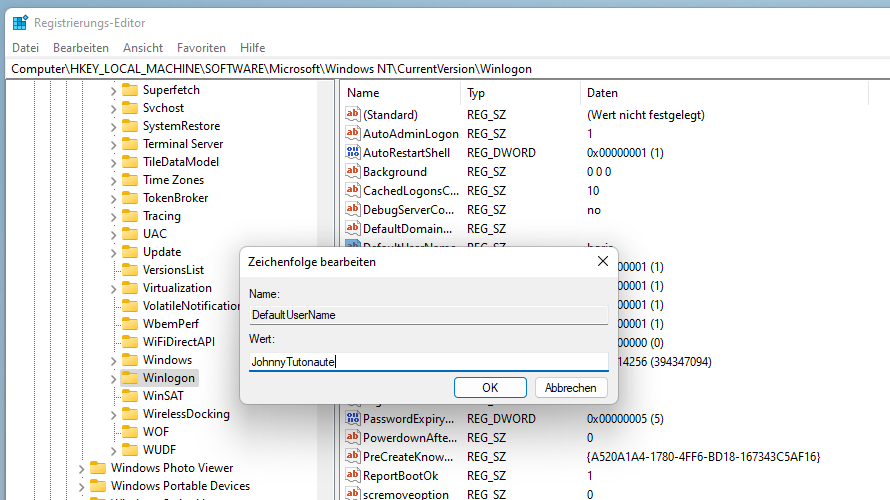
Wenn Ihr alles richtig eingetragen habt, werdet Ihr beim nächsten Neustart automatisch eingeloggt. Wie gesagt: Macht das nur an PCs (und idealerweise mit Konten), bei denen Ihr einen möglichen Verlust verkraften könnt. Die Daten bleiben im Klartext in der Registry gespeichert und können daher von allen ausgelesen werden, die Zugriff darauf haben. Ich wollte es nur nochmal gesagt haben ;-)
Noch mehr Tipps und Tricks zu Windows und allem, was damit zu tun hat, findet Ihr in der gleichnamigen Rubrik.






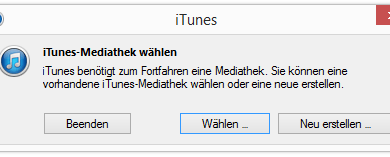
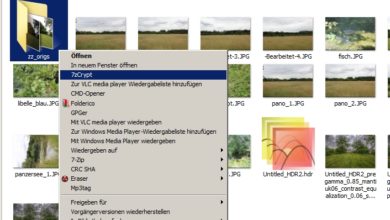


Hola, ich habe auf Eurer Seite einen Artikel zu der Umstellung des aktuellen Nutzervertrags von Microsoft gesucht.
Leider nichts gefunden. Deswegen meine Frage.
Ich stimme ja stillschweigend der Änderung von Microsoft zu, wenn ich Windows weiter benutze.
Das möchte ich allerdings nicht, deswegen habe ich parallel Lunux installiert und zwei Systeme auf dem Rechner.
Da ich jedoch viele bezahlte Programme auf Windowsbasis habe, switche ich leider noch zwischen beiden Betriebssystemen.
Meine Frage ist. Wenn ich mit Linux arbeite, damit ins Netz gehe, hat dann Microsoft über diese Internetverbindung trotzdem noch Zugriff auf meinen Rechner?
Wenn ich den Fehler mache und mir unter Linux Tools wie Teams etc. installiere, da meine Firma damit arbeitet, reicht das schon aus, damit ich Big Brother Microsoft wieder Tür und Tor für meinen Rechner öffne?
Könnt ihr dazu mal etwas schreiben?
Vielen Dank
Peter